掌握Windows上的Compact命令:优化磁盘空间与性能的高效利器

在日常使用Windows操作系统的过程中,随着时间的推移,我们的电脑磁盘空间往往会变得捉襟见肘。无论是系统文件、应用程序还是个人数据,都在不断地占用着宝贵的存储空间。为了解决这个问题,Windows提供了一系列内置工具,其中Compact命令就是一个强大的武器。它不仅能够帮助我们节省磁盘空间,还能在一定程度上优化系统性能。今天,就让我们深入了解一下Windows上的Compact命令,看看它是如何成为我们优化磁盘空间与性能的得力助手的。

Compact命令是Windows提供的一个命令行工具,它主要用于对NTFS文件系统中的文件进行压缩和解压缩操作。通过压缩文件,我们可以有效地减少它们所占用的磁盘空间,这对于那些存储空间有限的用户来说无疑是一个福音。而且,与一些第三方压缩软件不同,Compact命令是Windows系统自带的,无需额外安装,使用起来也更加方便和安全。

1. 磁盘空间紧张:当你的系统分区或其他重要分区空间不足时,可以使用Compact命令对部分文件进行压缩,以释放更多的存储空间。
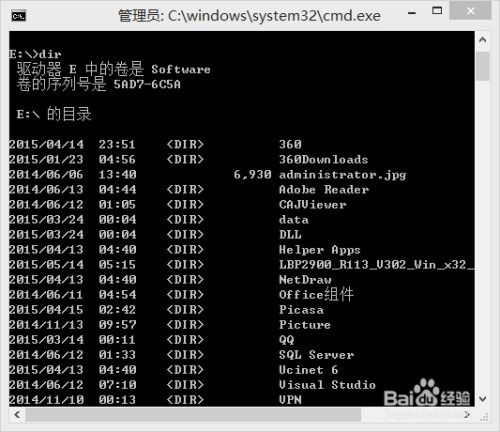
2. 性能优化:虽然压缩文件可能会在一定程度上影响读写速度,但在某些情况下,通过压缩那些不常访问的文件,可以减少磁盘碎片,从而提高系统的整体性能。
3. 备份与传输:在需要将大量数据备份到外部存储设备或通过网络进行传输时,可以先使用Compact命令对数据进行压缩,以节省存储空间和传输时间。
在使用Compact命令之前,我们可以通过以下命令查看当前文件或文件夹的压缩状态:
```bash
compact /query <路径>
```
这里的`<路径>`可以是一个具体的文件、文件夹或驱动器。例如,要查看C盘根目录下的所有文件和文件夹的压缩状态,可以使用:
```bash
compact /query C:\
```
要压缩某个文件或文件夹,可以使用以下命令:
```bash
compact /c /s /i /f /q <路径>
```
参数解释:
`/c`:表示压缩。
`/s`:表示递归处理指定目录及其子目录中的所有文件。
`/i`:即使文件已被压缩,也重新压缩它们(忽略文件的现有压缩状态)。
`/f`:强制压缩文件,即使它们受到系统文件保护(需要管理员权限)。
`/q`:静默模式,不显示进度信息。
例如,要压缩D盘上的某个文件夹及其所有子文件夹中的文件,可以使用:
```bash
compact /c /s /i /f /q D:\MyFolder
```
要解压缩某个文件或文件夹,可以使用以下命令:
```bash
compact /u /s /i /f /q <路径>
```
参数解释与压缩命令类似,只是`/c`改为了`/u`,表示解压缩。
例如,要解压缩E盘上的某个文件夹及其所有子文件夹中的文件,可以使用:
```bash
compact /u /s /i /f /q E:\MyFolder
```
压缩文件后,文件的扩展名不会改变,但文件大小会减小。
压缩文件可能会影响系统的读写速度,特别是对于那些需要频繁访问的文件。因此,在压缩文件之前,最好评估一下这些文件的使用频率。
某些系统文件和受保护的文件可能无法被压缩。在这种情况下,即使使用了`/f`参数,Compact命令也会跳过这些文件。
压缩和解压缩操作可能需要一些时间,具体取决于文件的大小和数量。因此,在进行这些操作时,请确保系统有足够的空闲时间。
除了基本的压缩和解压缩操作外,Compact命令还可以与其他命令行工具结合使用,以实现更高级的功能。例如:
与PowerShell结合:通过PowerShell脚本调用Compact命令,可以自动化地压缩或解压缩大量文件。
与任务计划结合:使用Windows任务计划程序创建定时任务,定期自动压缩或解压缩指定的文件或文件夹。
与磁盘清理工具结合:在进行磁盘清理之前,先使用Compact命令对部分文件进行压缩,可以进一步提高磁盘清理的效果。
尽管Compact命令在优化磁盘空间方面表现出色,但它也有一些局限性。例如:
它只能对NTFS文件系统中的文件进行压缩。如果你的磁盘使用的是FAT32或其他文件系统格式,那么你将无法使用Compact命令。
压缩文件可能会影响系统的性能和稳定性。特别是在进行大量文件压缩时,系统可能会变得缓慢或不稳定。因此,在进行压缩操作之前,最好先备份重要数据。
压缩文件可能会占用更多的CPU资源。因为压缩和解压缩操作都需要进行大量的计算工作,所以在进行这些操作时,系统的CPU使用率可能会上升。
Compact命令是Windows系统中一个非常实用的工具,它能够帮助我们有效地节省磁盘空间并优化系统性能。通过掌握Compact命令的基本操作和高级应用技巧,我们可以更加灵活地管理自己的磁盘空间和数据。当然,在使用Compact命令时,我们也需要注意其局限性和可能带来的风险,以确保系统的安全和稳定。希望这篇文章能够帮助你更好地理解和使用Compact命令,让你的Windows系统更加高效和稳定!
52.81M山地自行车模拟2
1.48MVIP播放器app
82.70MGesture汉化版
68.19M一秒语音包app
43.73M极限摩托车完整版
56.33M飞马影院追剧软件最新版
91.14M香香腐宅漫画app
11.99MOnlyu婚恋
8.15M我的家常菜谱
41.47M植物大战僵尸融合二创版高数带我飞
本站所有软件来自互联网,版权归原著所有。如有侵权,敬请来信告知 ,我们将及时删除。 琼ICP备2024021917号-18